Giả sử vì một lý do nào đó mà bạn muốn đổi mật khẩu Root trên Linux nhưng chưa biết cách thực hiện. Bài viết dưới đây Taimienphi.vn sẽ hướng dẫn bạn cách đổi mật khẩu Root trên Linux.
Bài viết này Taimienphi.vn sẽ hướng dẫn bạn 2 cách đổi mật khẩu Root trên Linux, bằng cách sử dụng mật khẩu root hoặc không cần mật khẩu root hiện tại. Tham khảo tiếp nội dung dưới đây của bài viết.
Cách 1: Đổi mật khẩu Root bằng mật khẩu Root hiện tại
Bước 1: Mở cửa sổ Terminal. Để mở cửa sổ Terminal trong hầu hết các môi trường Linux, nhấn tổ hợp phím Ctrl + Alt + T.
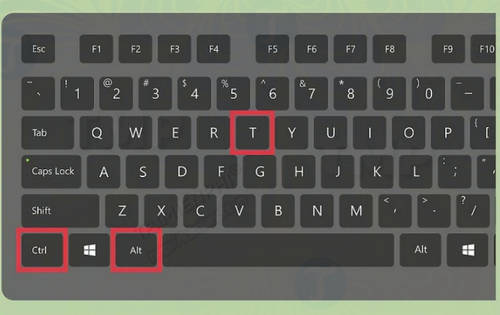
Bước 2: Nhập lệnh su vào cửa sổ Terminal rồi nhấn Enter. Trên cửa sổ sẽ hiển thị dòng “Password:”.
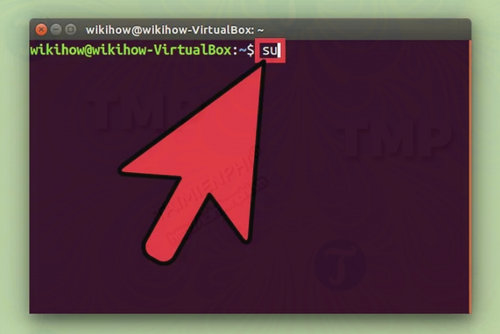
Bước 3: Nhập mật khẩu root hiện tại vào đó rồi nhấn Enter. khi mật khẩu được chấp nhận, bạn sẽ được đưa quay trở lại cửa sổ Terminal với quyền người dùng root.

- Nếu nhập mật khẩu sai, chạy lệnh su và nhập lại mật khẩu lần nữa.
- Mật khẩu phân biệt chữ hoa chữ thường.
Bước 4: Nhập passwd vào đó rồi nhấn Enter. Trên cửa sổ sẽ hiển thị dòng Enter new UNIXpassword: như hình dưới đây.

Bước 5: Nhập khẩu mới vào đó rồi nhấn Enter. Mật khẩu mà bạn nhập sẽ không hiển thị trên màn hình.

Bước 6: Nhập lại mật khẩu mới lần nữa rồi nhấn Enter. Trên màn hình bạn sẽ nhìn thấy thông báo thay đổi mật khẩu root trên Linux thành công : “password updated successfully”.

Bước 7: Nhập lệnh Exit rồi nhấn Enter để đăng xuất tài khoản root của bạn.

Cách 2: Đổi mật khẩu Root không cần mật khẩu Root hiện tại
Bước 1: Khởi động lại máy tính của bạn.
Bước 2: Nhấn phím E trước khi menu Grub xuất hiện. Menu Grub sẽ hiển thị ngay sau khi bạn mở máy tính của mình. Trong hầu hết các trường hợp, menu này chỉ hiển thị trên màn hình trong vòng vài giây.

- Nếu không nhấn phím E trước khi menu Grub hiển thị, khởi động lại máy tính của bạn lần nữa và thực hiện lại.
- Cách trên hoạt động trên hầu hết các bản phân phối Linux phổ biến (bao gồm Ubuntu, CentOS 7, và Debian). Nếu không thể truy cập chế độ Single mode, thử truy cập trang chủ nhà phân phối để biết thêm hướng dẫn cụ thể cho hệ thống của bạn.
Bước 3: Cuộn xuống dòng bắt đầu bằng lệnh linux /boot. Sử dụng các phím mũi tên lên xuống để điều hướng. Đây là lệnh mà bạn cần chỉnh sửa để khởi động vào chế độ single-user mode.

- Trên CentOS và một số bản phân phối Linux khác, lệnh này có thể bắt đầu bằng linux16.
Bước 4: Di chuyển con trỏ đến cuối dòng. Sử dụng các phím mũi tên lên xuống, trái phải để đặt con trỏ vào sau ro.

Bước 5: Nhập init=/bin/bash vào sau ro. Phần cuối lệnh có dạng như sau:
ro init=/bin/bash

- Lưu ý giữa ro và init=/bin/bash có dấu cách.
Bước 6: Nhấn tổ hợp phím Ctrl + X để thông báo cho hệ thống khởi động trực tiếp tới dấu nhắc lệnh có quyền root khi ở chế độ single-user mode.

Bước 7: Nhập mount -o remount,rw vào dấu nhắc lệnh rồi nhấn Enter. Lệnh này để mount (gắn) các file hệ thống vào chế độ read - write mode.

Bước 8: Nhập passwd vào đó rồi nhấn Enter. Vì khởi động vào chế độ single-user mode cung cấp cho người dùng quyền root, nên không cần thêm các tham số bổ sung vào lệnh passwd.

Bước 9: Nhập mật khẩu root mới vào rồi nhấn Enter. Mật khẩu mà bạn nhập không hiển thị trên màn hình.

Bước 10: Nhập lại mật khẩu root mới lần nữa, trên màn hình bạn sẽ nhìn thấy thông báo nói rằng mật khẩu cập nhật thành công: “password updated successfully”.

Bước 11: Nhập lệnh reboot -f rồi nhấn Enter. Lệnh này để khởi động hệ thống ở chế độ bình thường.

https://thuthuat.taimienphi.vn/cach-doi-mat-khau-root-tren-linux-30307n.aspx
Trên đây Taimienphi.vn vừa giới thiệu cho bạn 2 cách đổi mật khẩu Root trên Linux. Nếu gặp bất kỳ khó khăn nào trong quá trình thực hiện, hoặc các sự cố xảy ra như bạn không thể đổi mật khẩu root, thì bạn có thể thử thực hiện việc vô hiệu hoá tài khoản root trên Linnux hoặc bạn để lại thắc mắc của mình trong phần bình luận bên dưới bài viết, Taimienphi.vn sẽ giải đáp các thắc mắc của bạn sớm nhất có thể.